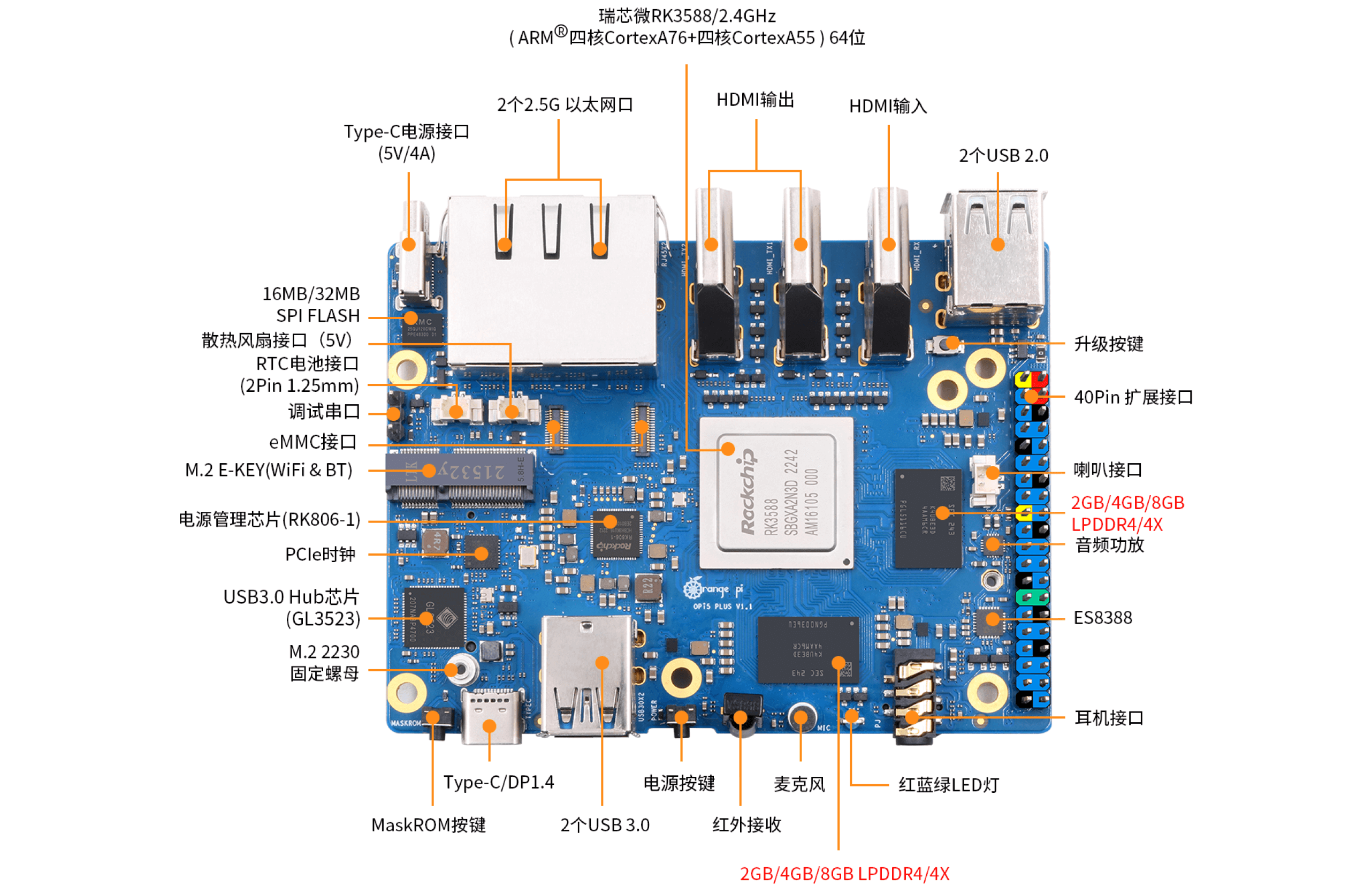硬件设备 香橙派新出了一个orangepi 5 plus,外设非常适合日常折腾,两个2.5G网口,两个USB3.0,还有pciex4的2280规格m2硬盘接口,算力也是足够强大,CPU是著名的RK3588,NPU算力6TOP,完全可以胜任绝大多数任务。于是入手一个8G内存版本,可以作为软理由+NAS,日常挂载一些服务也毫无压力
正面
背面
原计划是作为主路由用的,但是由于没有认真阅读官方文档,官方出售的orangepi5plus专用网卡是不支持openwrt镜像的,本来想自己打个驱动,然后看了一下发现官方没做支持是有原因的。只好拿来做旁路由,除非再去买支持的ax200或ax210芯片的网卡
在docker内安装openwrt 这是我第一次使用docker,但是配置过程还算顺利,指只折腾我一个下午然后发现原因是ip写错了才不能用
首先拉取docker镜像,我使用的镜像是这个:
1 https://hub.docker.com/r/sulinggg/openwrt
作者还为我们提供了不同CPU架构下的阿里云镜像站地址,RK3588是ARMv8架构,so
1 docker pull registry.cn-shanghai.aliyuncs.com/suling/openwrt:armv8
然后开始网路配置,打开网卡混杂模式,首先查看网卡名称:
1 2 3 4 5 6 7 8 9 10 11 12 13 14 15 16 17 18 19 20 21 22 23 24 25 26 27 28 29 30 31 32 33 34 35 36 37 38 39 40 41 42 43 44 45 46 47 48 49 root@orangepi5plus:~# ifconfig docker0: flags=4099<UP,BROADCAST,MULTICAST> mtu 1500 inet 172.17.0.1 netmask 255.255.0.0 broadcast 172.17.255.255 ether 02:42:2e:0e:eb:05 txqueuelen 0 (Ethernet) RX packets 0 bytes 0 (0.0 B) RX errors 0 dropped 0 overruns 0 frame 0 TX packets 0 bytes 0 (0.0 B) TX errors 0 dropped 0 overruns 0 carrier 0 collisions 0 enP3p49s0: flags=4099<UP,BROADCAST,MULTICAST> mtu 1500 ether c0:74:2b:fe:72:fc txqueuelen 1000 (Ethernet) RX packets 0 bytes 0 (0.0 B) RX errors 0 dropped 0 overruns 0 frame 0 TX packets 0 bytes 0 (0.0 B) TX errors 0 dropped 0 overruns 0 carrier 0 collisions 0 device interrupt 142 enP4p65s0: flags=4163<UP,BROADCAST,RUNNING,MULTICAST> mtu 1500 inet 192.168.1.125 netmask 255.255.255.0 broadcast 192.168.1.255 inet6 fe80::42e5:883e:acef:1760 prefixlen 64 scopeid 0x20<link> ether c0:74:2b:fe:72:fd txqueuelen 1000 (Ethernet) RX packets 32116 bytes 6923836 (6.9 MB) RX errors 0 dropped 0 overruns 0 frame 0 TX packets 51813 bytes 23028566 (23.0 MB) TX errors 0 dropped 0 overruns 0 carrier 0 collisions 0 device interrupt 154 lo: flags=73<UP,LOOPBACK,RUNNING> mtu 65536 inet 127.0.0.1 netmask 255.0.0.0 inet6 ::1 prefixlen 128 scopeid 0x10<host> loop txqueuelen 1000 (Local Loopback) RX packets 29409 bytes 19939785 (19.9 MB) RX errors 0 dropped 0 overruns 0 frame 0 TX packets 29409 bytes 19939785 (19.9 MB) TX errors 0 dropped 0 overruns 0 carrier 0 collisions 0 wlP2p33s0: flags=4099<UP,BROADCAST,MULTICAST> mtu 1500 ether c2:4b:24:c1:3e:d4 txqueuelen 1000 (Ethernet) RX packets 0 bytes 0 (0.0 B) RX errors 0 dropped 0 overruns 0 frame 0 TX packets 0 bytes 0 (0.0 B) TX errors 0 dropped 0 overruns 0 carrier 0 collisions 0 wlan0: flags=4099<UP,BROADCAST,MULTICAST> mtu 1500 ether c0:4b:24:c1:3e:d4 txqueuelen 1000 (Ethernet) RX packets 0 bytes 0 (0.0 B) RX errors 0 dropped 0 overruns 0 frame 0 TX packets 0 bytes 0 (0.0 B) TX errors 0 dropped 0 overruns 0 carrier 0 collisions 0
可以看出设备的网卡enP4p65s0及当前的IP地址是192.168.1.125,然后打开这个网卡的混杂模式:
1 sudo ip link set enP4p65s0 promisc on
然后为未来的容器创建一个网络:
1 docker network create -d macvlan --subnet=192.168.1.0/24 --gateway=192.168.1.1 -o parent=enP4p65s0 macnet
如果网段不一致要修改成使用环境下的网段
然后就可以创建和启动容器了:
1 docker run --restart always --name openwrt -d --network macnet --privileged registry.cn-shanghai.aliyuncs.com/suling/openwrt:armv8 /sbin/init
这是设置了容器总是自动重启,名称为openwrt,-d参数为容器运行在 Daemon 模式,加入macnet网络,--privileged 参数定义容器运行在特权模式下,启动命令是/sbin/init
接下来进入容器,修改相关配置:
1 docker exec -it openwrt bash
首先,我们需要编辑 OpenWrt 的网络配置文件:
1 nano /etc/config/network
更改 Lan 口设置:
1 2 3 4 5 6 7 8 9 10 config interface 'lan' option type 'bridge' option ifname 'eth0' option proto 'static' option ipaddr '192.168.1.126' option netmask '255.255.255.0' option ip6assign '60' option gateway '192.168.1.1' option broadcast '192.168.1.255' option dns '192.168.1.1'
注意由于已经在容器的虚拟环境下这时的网卡已经是eth0,以及ipaddr是访问openwrt的地址而不是开发板本身的地址,开发板是192.168.1.125,为了方便我就给openwrt地址192.168.1.126
1 2 3 4 5 6 7 8 9 10 11 12 13 14 15 16 17 18 19 20 21 22 23 24 bash-5.1# ifconfig br-lan Link encap:Ethernet HWaddr 02:42:C0:A8:01:02 inet addr:192.168.123.100 Bcast:192.168.123.255 Mask:255.255.255.0 UP BROADCAST RUNNING MULTICAST MTU:1500 Metric:1 RX packets:34 errors:0 dropped:0 overruns:0 frame:0 TX packets:58 errors:0 dropped:0 overruns:0 carrier:0 collisions:0 txqueuelen:1000 RX bytes:2648 (2.5 KiB) TX bytes:6292 (6.1 KiB) eth0 Link encap:Ethernet HWaddr 02:42:C0:A8:01:02 UP BROADCAST RUNNING MULTICAST MTU:1500 Metric:1 RX packets:37 errors:0 dropped:0 overruns:0 frame:0 TX packets:59 errors:0 dropped:0 overruns:0 carrier:0 collisions:0 txqueuelen:0 RX bytes:3304 (3.2 KiB) TX bytes:7335 (7.1 KiB) lo Link encap:Local Loopback inet addr:127.0.0.1 Mask:255.0.0.0 inet6 addr: ::1/128 Scope:Host UP LOOPBACK RUNNING MTU:65536 Metric:1 RX packets:20 errors:0 dropped:0 overruns:0 frame:0 TX packets:20 errors:0 dropped:0 overruns:0 carrier:0 collisions:0 txqueuelen:1000 RX bytes:1760 (1.7 KiB) TX bytes:1760 (1.7 KiB)
重启网络:
1 /etc/init.d/network restart
之后就可以打开192.168.1.126的openwrt后台了,默认账号root密码password、
openwrt配置